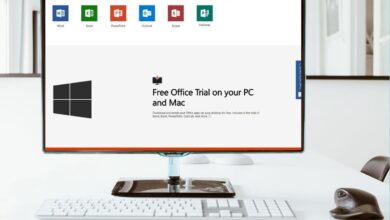La mise en place d’une authentification en deux étapes est un moyen intelligent de protéger votre compte Outlook.com. Toutefois, pour les appareils que vous êtes seul à utiliser, vous pouvez désactiver l’authentification en deux étapes pour accéder plus rapidement aux messages électroniques. Sur ces appareils de confiance, vous vous connecterez avec votre mot de passe et votre code une seule fois ; après cela, vous ne vous connecterez qu’avec le mot de passe. En cas de perte d’un dispositif de confiance, utilisez n’importe quel navigateur pour révoquer cet accès facile.
Les instructions contenues dans cet article s’appliquent à Outlook.com.
Désactiver l’authentification en deux étapes pour Outlook.com pour un appareil spécifique
Pour configurer un ordinateur ou un appareil mobile de manière à ne pas avoir besoin d’une authentification en deux étapes chaque fois que vous accédez à Outlook.com :
-
Ouvrez un navigateur sur l’appareil que vous souhaitez autoriser pour ne pas avoir besoin d’une authentification en deux étapes et allez sur Outlook.com.
-
Dans le S’identifier entrez votre adresse électronique Outlook.com (ou un alias pour celle-ci), puis sélectionnez Suivant.
Si vous êtes automatiquement connecté à Outlook.com, sélectionnez votre Profil et choisissez Déconnexion.
-
Dans le Entrez le mot de passe entrez votre mot de passe Outlook.com.
-
Facultativement, sélectionnez Gardez-moi connecté. L’authentification en deux étapes est supprimée pour le dispositif, que Gardez-moi connecté est sélectionné.
-
Sélectionnez S’identifierou appuyez sur Saisissez.
-
Dans le Vérifiez votre identité sélectionnez la méthode (texte, téléphone ou e-mail) que vous souhaitez utiliser pour recevoir le code de vérification.
-
Selon la méthode choisie, entrez votre numéro de téléphone ou votre adresse électronique pour vérifier que vous êtes bien le propriétaire du compte, puis sélectionnez Envoyer le code.
-
Dans le Entrez le code entrez le code d’authentification en deux étapes que vous avez reçu par courrier électronique, par message texte, par appel téléphonique ou par l’application d’authentification de Microsoft.
-
Sélectionnez le Ne me posez plus de questions sur cet appareil cochez la case.
-
Sélectionnez Vérifier.
À l’avenir, lorsque vous vous connecterez à votre compte Outlook.com sur cet appareil, vous entrerez votre mot de passe Outlook.com, mais vous n’entrerez pas le code d’authentification en deux étapes. Si votre compte est inactif pendant plus de 60 jours, l’authentification en deux étapes est automatiquement activée sur l’appareil et vous aurez besoin du code la prochaine fois que vous vous connecterez.
Si un appareil est perdu ou si vous soupçonnez que quelqu’un pourrait avoir accès à votre appareil, révoquez tous les privilèges accordés aux appareils de confiance.